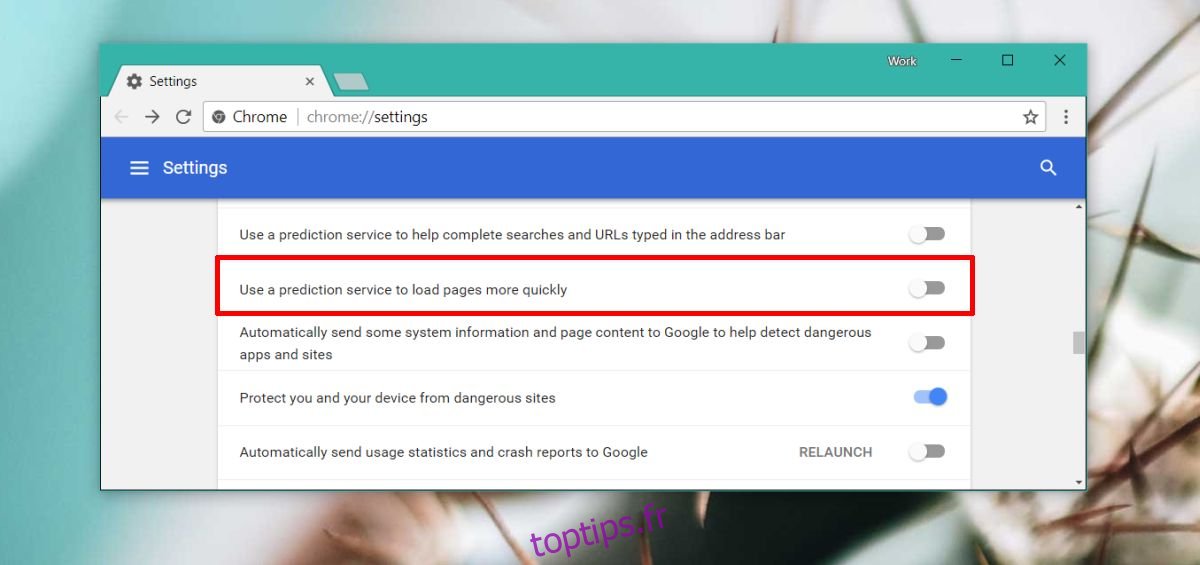ERR_NAME_NOT_RESOLVED est une erreur Chrome courante que les utilisateurs rencontrent au hasard. Parfois, cette erreur affecte plusieurs sites Web, tandis que d’autres fois, elle ne cible que des sites Web spécifiques. Quoi qu’il en soit, cette erreur empêche les sites Web de se charger et aucune actualisation de la page n’aide. Voici quelques choses que vous pouvez essayer et l’une d’entre elles devrait résoudre le problème.
Table des matières
Contrôles de base
Exécutez les vérifications suivantes avant d’essayer l’une des solutions répertoriées ci-dessous;
Chargez le site Web dans un navigateur différent comme Firefox ou Edge
Vérifiez si vous êtes connecté à Internet ou non en visitant un autre site Web ou en envoyant un ping à un site Web à partir de l’invite de commande. Exemple: exécutez cette commande; ping www.google.com
Vérifiez si le site Web est opérationnel en saisissant son URL dans À bas pour tout le monde ou juste moi
Vérifiez que vous avez entré la bonne URL
Actualisez la page à l’aide du raccourci clavier Ctrl + F5
Si vous avez spécifié manuellement un service DNS pour votre connexion, essayez de le pinguer pour voir s’il fonctionne. Vous pouvez également supprimer le service pendant un certain temps pour voir si cela résout le problème. Essayez plutôt d’utiliser Google DNS.
Dans la liste ci-dessus, si les éléments 1, 2 et 3 échouent, le problème ne vient peut-être pas de Chrome. Il se peut que votre connexion Internet ou le site Web lui-même rencontre des problèmes.
Désactiver le service de prédiction
Ouvrez les paramètres de Chrome à partir du bouton de débordement en haut à droite. Faites défiler jusqu’à la fin et cliquez sur « Paramètres avancés ». Dans le groupe de paramètres Confidentialité, recherchez l’option «Utiliser un service de prédiction pour charger les pages plus rapidement» et désactivez-la. Actualisez / rechargez la page pour voir si l’erreur ERR_NAME_NOT_RESOLVED a disparu.
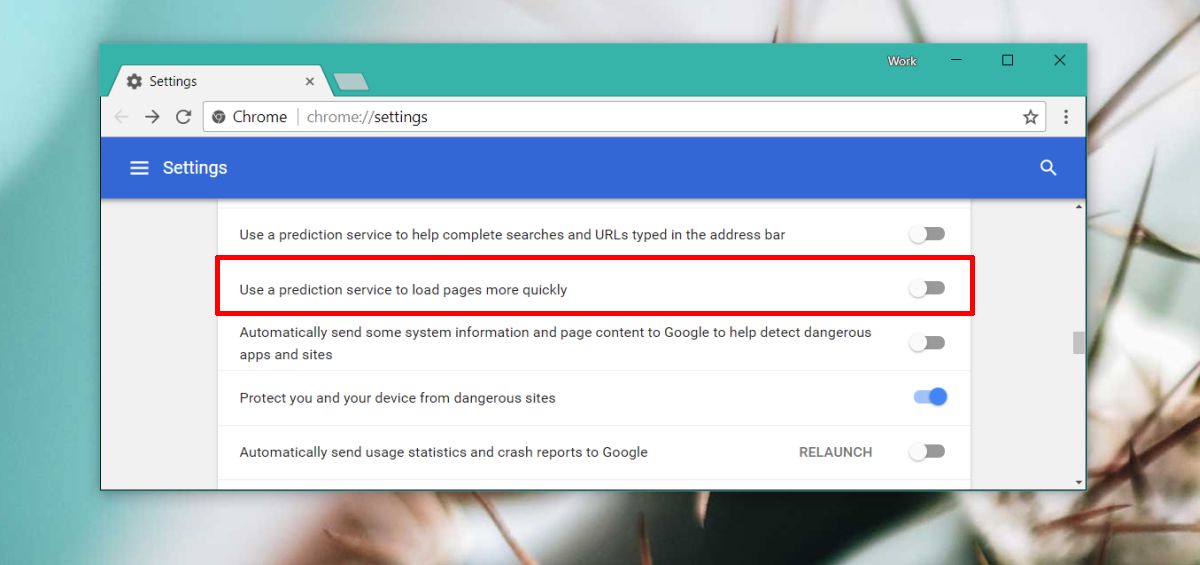
Purger le DNS Chrome
Ouvrez un nouvel onglet dans Chrome et entrez ce qui suit dans la barre d’adresse;
chrome://net-internals/#dns
Sur la page qui s’ouvre, cliquez sur le bouton « Effacer le cache de l’hôte » pour vider le cache DNS de Chrome.
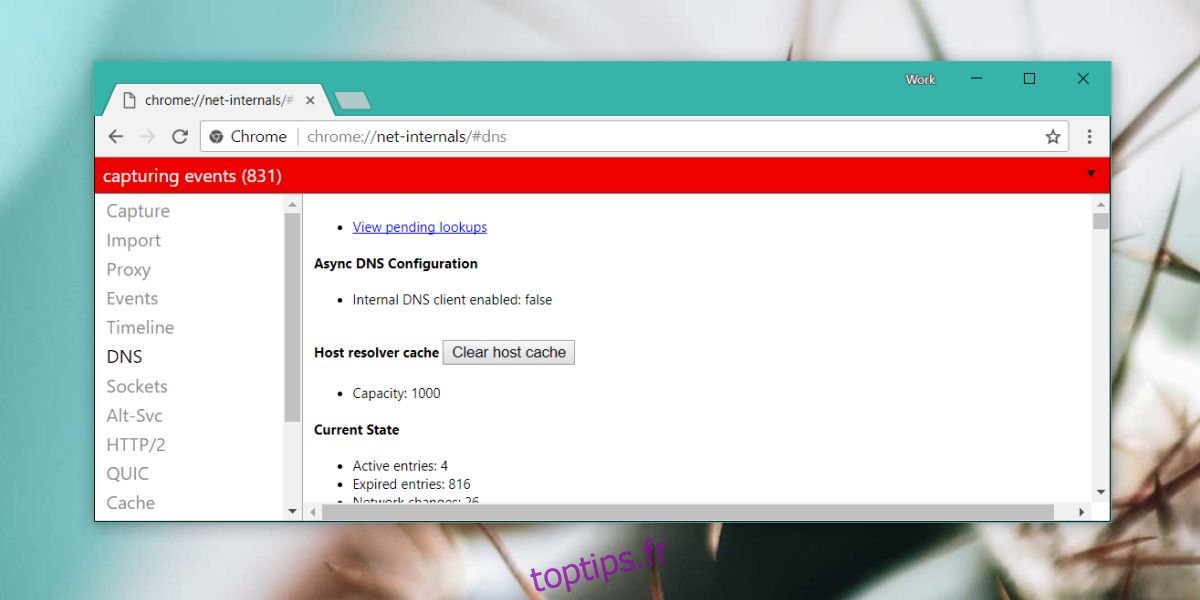
Redémarrez votre PC
Cela vaut la peine d’essayer dans la plupart des cas, alors redémarrez votre système. Vous pouvez essayer de fermer et d’ouvrir à nouveau Chrome avant de redémarrer votre système et voir si cela suffit.
Redémarrer le routeur
Accédez à votre routeur et maintenez le bouton d’alimentation enfoncé pendant dix secondes, puis relâchez-le. Attendez 30 secondes, puis rallumez-le. Connectez-vous à nouveau à votre réseau et voyez si le site Web se charge.
Essayez un autre réseau
Si disponible, essayez de vous connecter à un autre réseau et voyez si vous pouvez accéder au site Web. Si vous ne disposez pas d’une connexion alternative que vous pouvez utiliser, essayez d’utiliser temporairement un service VPN et vérifiez si le site Web se charge. Si tel est le cas, il est possible que le site Web que vous visitez soit bloqué par votre FAI ou au niveau d’un pays.